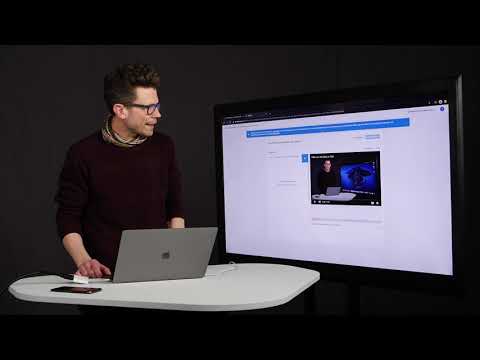Denne wikiHow lærer deg hvordan du lager kopier av lysbilder i PowerPoint for Windows og macOS. Å duplisere et lysbilde er like enkelt som å høyreklikke på det og velge Duplisere. Når du har kopiert et lysbilde, kan du flytte lysbildet hvor som helst i presentasjonen ved å dra det opp eller ned i panelet til venstre.
Trinn

Trinn 1. Åpne PowerPoint -presentasjonen hvis den ikke allerede er åpen
For å gjøre det, dobbeltklikker du på. PPTX-,. PPTM- eller. PPT-filen, eller åpner PowerPoint og går til Fil > Åpen for å velge filen.

Trinn 2. Velg lysbildene du vil kopiere
Listen over lysbilder vises i panelet til venstre. Hvis du vil kopiere flere lysbilder samtidig, holder du nede Kontroll -tasten mens du klikker på hvert lysbilde på en PC, eller Kommando -tasten mens du klikker på en Mac.

Trinn 3. Høyreklikk på de valgte lysbildene
En meny utvides.
Hvis du bruker en Mac og ikke har en høyre museknapp, holder du nede Kontroll -tasten mens du klikker på de valgte lysbildene.

Trinn 4. Klikk på Dupliser lysbilde på menyen
Det eller de dupliserte lysbildene vises rett etter det eller de originale lysbildene.
Du kan dra den opp eller ned i lysbildekolonnen for å endre rekkefølgen i presentasjonen
Tips
- Du kan også velge et lysbilde i sidefeltet og deretter trykke på ⌘ Command+D (Mac) eller Ctrl+D (PC) for å duplisere det.
- Hvis du kopierer store mengder tekst eller bilder, kan PowerPoint spørre deg om du vil gjøre denne informasjonen tilgjengelig etter at PowerPoint er lukket. Klikk Ja hvis du lukker din nåværende presentasjon og åpner en annen å lime inn i.